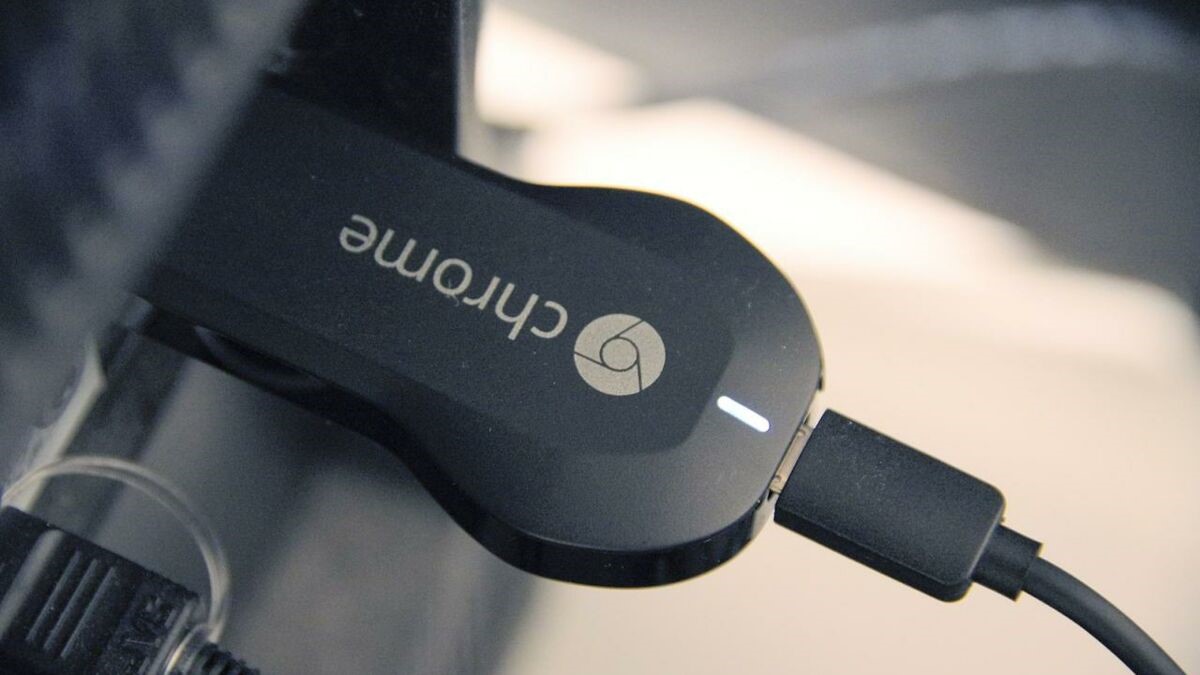Doter votre téléviseur d’un Chromecast peut transformer votre expérience de divertissement. Ce petit appareil de Google permet de diffuser du contenu depuis divers appareils directement sur votre écran. Si vous venez de vous procurer un Chromecast ou un Chromecast Ultra, vous devez le configurer correctement pour profiter de toutes ses fonctionnalités. Cet article vous guidera étape par étape pour y parvenir.
1. Préparatifs pour la configuration du Chromecast
Avant de commencer, assurez-vous de disposer de tout le nécessaire pour une installation sans encombre. Vous aurez besoin de votre Chromecast, de son adaptateur secteur, d’un téléviseur avec un port HDMI, d’un réseau Wi-Fi stable et d’un smartphone ou d’une tablette pour la configuration initiale.

Vérification des composants
Déballez votre Chromecast et assurez-vous que tous les éléments sont présents. Vous devriez trouver :
- Le Chromecast
- Un câble USB
- Un adaptateur secteur
Branchement de l’appareil
- Branchez le Chromecast dans un port HDMI disponible sur votre téléviseur.
- Connectez le câble USB du Chromecast soit à un port USB de votre téléviseur, soit à l’adaptateur secteur fourni, que vous brancherez ensuite à une prise murale.
Allumage et connexion au réseau Wi-Fi
Allumez votre téléviseur et sélectionnez le port HDMI auquel est connecté le Chromecast. Vous devriez voir apparaître l’écran d’accueil du Chromecast avec une invite pour commencer la configuration.
2. Configuration via l’application Google Home
Pour configurer votre Chromecast, il vous faudra l’application Google Home, téléchargeable gratuitement depuis le Google Play Store ou l’Apple App Store. Cette application vous guidera tout au long de la configuration.
Téléchargement et ouverture de l’application
- Ouvrez l’application Google Home sur votre smartphone ou tablette.
- Connectez-vous avec votre compte Google si ce n’est pas déjà fait.
Détection et ajout du Chromecast
L’application Google devrait détecter automatiquement votre Chromecast. Suivez ces étapes pour ajouter l’appareil :
- Appuyez sur « Configurer un appareil » dans l’application Google Home.
- Sélectionnez « Configurer de nouveaux appareils dans votre maison ».
- Choisissez votre Chromecast dans la liste des appareils détectés.
Connexion au réseau Wi-Fi
Lorsque votre Chromecast est détecté, il vous sera demandé de le connecter à votre réseau Wi-Fi. Assurez-vous de choisir le bon réseau et de saisir le mot de passe correct. Le Chromecast se connectera alors à Internet, finalisant ainsi la configuration initiale.
3. Personnalisation et utilisation du Chromecast
Une fois la configuration terminée, vous pouvez personnaliser votre Chromecast et commencer à diffuser du contenu. Le Chromecast intégré permet de rendre votre expérience de visionnage encore plus agréable.
Personnalisation
- Nommez votre Chromecast pour le distinguer facilement si vous avez plusieurs appareils.
- Choisissez les préférences d’affichage et les paramètres de veille.
Diffusion de contenu
Pour diffuser du contenu, il suffit d’ouvrir une application compatible avec Chromecast sur votre smartphone ou tablette (comme Netflix, YouTube, ou Spotify), puis d’appuyer sur l’icône Cast. Sélectionnez votre Chromecast dans la liste des appareils disponibles, et le contenu sera diffusé sur votre téléviseur.
Utilisation avec Google Home
Votre Chromecast peut également être contrôlé via des commandes vocales si vous possédez un appareil Google Home. Dites simplement « Hey Google, mets YouTube sur le Chromecast » pour commencer la lecture.
4. Résolution des problèmes courants
Il se peut que vous rencontriez quelques problèmes lors de la configuration ou de l’utilisation de votre Chromecast. Voici quelques solutions rapides aux problèmes les plus fréquents.
Problème de détection
Si l’application Google Home ne détecte pas votre Chromecast, assurez-vous que :
- Votre smartphone ou tablette est connecté au même réseau Wi-Fi que votre Chromecast.
- Vous avez activé le Bluetooth sur votre appareil mobile.
- Le Chromecast est correctement branché et allumé.
Problème de connexion Wi-Fi
Si le Chromecast ne parvient pas à se connecter à votre réseau Wi-Fi :
- Vérifiez que vous avez bien saisi le mot de passe du réseau Wi-Fi.
- Assurez-vous que le signal Wi-Fi est suffisamment fort à l’endroit où se trouve votre Chromecast.
- Redémarrez votre routeur Wi-Fi et réessayez la configuration.
Problème de diffusion
Si vous rencontrez des interruptions ou des problèmes de qualité lors de la diffusion de contenu :
- Vérifiez la bande passante de votre connexion Internet.
- Assurez-vous que d’autres appareils sur le réseau ne consomment pas une part trop importante de la bande passante.
- Redémarrez votre Chromecast et l’appareil à partir duquel vous essayez de diffuser.
Configurer et utiliser votre Google Chromecast peut être une expérience simple et enrichissante lorsque vous suivez les bonnes étapes. Que ce soit pour diffuser du contenu depuis votre smartphone ou pour tirer parti des commandes vocales avec Google Home, le Chromecast offre une multitude de possibilités pour améliorer votre expérience multimédia.
En suivant ce guide, vous êtes maintenant prêt à profiter pleinement de votre nouvel appareil. Connectez-vous, personnalisez votre Chromecast et explorez tout ce qu’il a à offrir pour transformer votre téléviseur en une véritable plateforme de divertissement intelligent.
Avec cette configuration initiale, vous êtes désormais équipé pour diffuser vos films, séries et musiques préférées sans aucune difficulté. Profitez-en !